Revisión de Camdesk
Desde que la digitalización se ha producido a gran escala, ha saltado también una enorme necesidad de consumo de contenidos en línea por múltiples razones. Un screencast te ayuda a grabar la pantalla del ordenador, lo que incluye también la narración de audio. En el mercado existen múltiples programas gratuitos de screencast, que son potentes y cumplirán bien su propósito. CamDesk es uno de ellos.
Este gadget de webcam de código abierto se utiliza principalmente para difusión por pantalla. Además, puede utilizarlo como cámara web de vigilancia. Usted puede comprobar rápidamente un lugar en particular a través del sistema de vigilancia webcam como ya se ha mencionado que CamDesk es una aplicación de software libre, y es la parte de la categoría de escritorio. El pasado 15 de diciembre de 2010, el software se actualizó por última vez.
Características principales de Camdesk
Al ser un software de grabación de webcam, Camdesk se utiliza principalmente para la monitorización de vídeo y la videovigilancia. Descargue el software desde cualquier sitio web. Este software está disponible en línea rápidamente. Además, encontrarás la llave cromada del CamDesk, que te proporciona acceso a las funciones de este software. Ahora, rápidamente, puede vigilar cualquier lugar en cualquier momento.
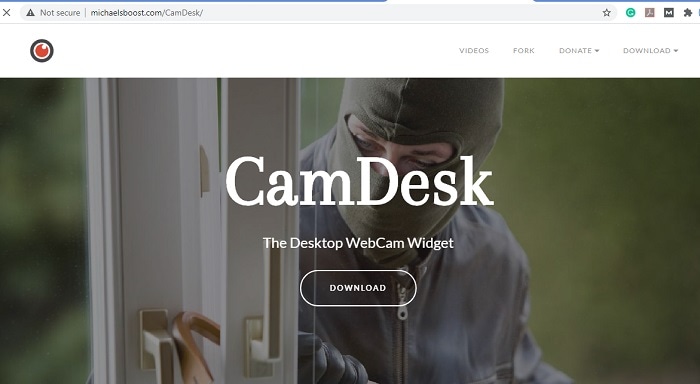
1. Clavar y desenclavar
Anclar y desanclar es la opción que permite anclar o desanclar desde la herramienta Camdesk mediante la opción de alternancia disponible en la parte superior. Esta opción es ventajosa, ya que te permite redimensionar y personalizar las capturas de tu webcam en función del software que estés utilizando para screencasting o screening, en su caso. Puede anclar la ventana a un tamaño determinado, y entonces no le permitirá cambiar de tamaño hasta que la desancle.
2. Tomar una instantánea
Esta es otra característica esencial de este software. Puedes tomar una instantánea de toda la pantalla o de un área específica de la misma. No todas las webcam te ofrecen esta ventaja, pero hacer fotos con una cámara de escritorio se ha convertido en una tarea fácil y sin complicaciones. Supongamos que quieres almacenar un momento concreto como una instantánea, no como un vídeo. Entonces podrá utilizar esta función del Camdesk.
3. Ver el vídeo
¿Quieres ver el vídeo a pantalla completa? Esta opción también está disponible. El modo de pantalla completa está disponible en este software. Con un simple clic podrás ver el vídeo a pantalla completa. ¿No es una gran opción? No tienes que jugar con la configuración para ver un vídeo a pantalla completa. Con un solo clic podrás ver el vídeo a pantalla completa.
4. Deslizador de opacidad
Cambiar las dimensiones de la cámara web en función de la capacidad del sistema para grabar vídeos o transmitirlos desde el ordenador de sobremesa o portátil es una función importante de la que se benefician los creadores de contenidos y los transmisores de vídeo. El deslizador de opacidad es la herramienta perfecta para resolver este problema. Te permite cambiar la dimensión de la webcam para ofrecerte el mejor tamaño, que puedes utilizar mientras grabas o transmites vídeo.
5. Área de pantalla
Camdesk es un software de grabación de pantalla. Este software siempre le ayuda a grabar todo el vídeo que desea ver algo específico. No es necesario instalar ningún circuito cerrado de televisión; basta con un grabador de pantalla para captar toda la zona que se desea capturar. También puede seleccionar el área de la pantalla.
6. Iniciar el vídeo al instante
Puedes iniciar cualquier vídeo de Camdesk con un solo clic si comparas el software con otros programas de grabación de pantalla. Comprobará que este software es mucho más rápido en comparación con otros. El software camdesk consta de algunas teclas predefinidas, que te ayudan a iniciar el vídeo muy rápidamente.
Cómo utilizar Camdesk
Hay muchos otros casos de uso de la herramienta Camdesk, que podemos analizar más a fondo como parte de una pequeña revisión de Camdesk para comprender el proceso de uso. En primer lugar, puede descargar el Camdesk en su ordenador de sobremesa o portátil. Te ayuda a capturar las mejores imágenes con la ayuda de esta grabadora de webcam. Camdesk no sólo es conocido como grabador de imágenes, sino que también te permite grabar vídeos. Te asiste en la grabación de vídeo o pantalla y también en la obtención de instantáneas.
He descargado el software en mi ordenador de sobremesa y funciona bien. El grabador de cámara incorporado es de la mejor calidad y te ayudará a reducir o cambiar la oscuridad y opacidad de la imagen que estás capturando.
Instrucciones para instalar Camdesk
Veamos ahora el proceso de instalación de la aplicación. Así que Camdesk inicialmente estaba disponible como una aplicación de escritorio con instaladores, e incluso ahora, usted puede encontrar el archivo de instalación para instalarlo en su Windows o Mac PC. Camdesk es compatible con todas las versiones de Windows desde el pasado hasta la actualidad. Lo mismo ocurre con todas las versiones para Mac, y todas son compatibles con Camdesk.
Ahora Camdesk también está disponible como herramienta basada en widgets en Tienda Chrome. Es sencillo obtener el Camdesk como plugin con Chrome. Sólo tienes que estar en el navegador Chrome y abrir la página de la tienda de Chrome, que es https://chrome.google.com/webstore, y mostrará todos los widgets útiles. Asegúrate de haber iniciado sesión en tu cuenta de Google para realizar la instalación sin problemas.
Ahora busca Camdesk en la barra de búsqueda y encontrarás lo mismo. También puedes buscar directamente en la página de búsqueda de Google y hacer clic en el resultado, que te redirigirá al enlace de Chrome Webstore que contiene la aplicación. Una vez en la página de la aplicación, asegúrese de que es el Camdesk correcto el que está buscando.
Ahora verás un botón a la derecha que dice Añadir a Chrome. Sólo tienes que hacer clic en ese botón y el plugin se añadirá a tu navegador Chrome. Chrome te redirigirá a una página que muestra todos los plugins que tienes actualmente y, desde ahí, puedes iniciar la aplicación Camdesk.
Guía paso a paso para utilizar Camdesk
Una vez que inicies la aplicación Camdesk, empezará a acceder a tu webcam, y ocupará una pequeña parte de tu pantalla. Por defecto, estará encima de todas las aplicaciones, y podrás trabajar sin problemas en otras cosas mientras esté abierto.
Verás un desplegable en la ventana de la cámara que, por defecto, mostrará el nombre de tu webcam y contendrá otra opción de streaming. El modelo webcam es un modo estándar en el que puedes ver todo lo que capte tu webcam. Hay un uso interesante de este modelo, que es la vigilancia.
Ahora supongamos que tienes una webcam USB o Bluetooth conectada a tu ordenador de sobremesa o portátil, pero colocada en otra habitación o quizá fuera de tu puerta. Puedes tener varias cámaras web conectadas a tu dispositivo. Lo que Camdesk te permite es cambiar entre cualquiera de estas cámaras web desde tu portátil o tu ordenador de sobremesa y ver lo que está captando esa cámara. Así, se convierte en un pequeño sistema de vigilancia propio.
Optar por el modo Streaming
Otro modo que está disponible en el desplegable es el modo streaming. Cuando elija esta opción, verá una pantalla negra de Camdesk. La razón es que sólo funciona cuando estás transmitiendo algo desde tu dispositivo. Al igual que muchos jugadores hacen streaming de juegos en vivo allí, Camdesk se ejecuta y pone su cámara web en una esquina, y el resto de la pantalla es para el juego para ser transmitido. En ambos modos se te darán la bienvenida con tres opciones en la pantalla.
Opción 1: Hacer una captura de pantalla
Puedes introducir la barra espaciadora en cualquier momento y, en función del tamaño de la ventana de Camdesk, capturará una imagen de lo que esté emitiendo la webcam con unas dimensiones similares. Si desea una imagen más grande, puede ampliar la ventana de Camdesk.
Opción 2: Cerrar la aplicación
La siguiente opción disponible es cerrar la aplicación. Como no hay botón de minimizar o cerrar en la aplicación, no tiene barra de tareas. La única forma de cerrar la ejecución de la aplicación Camdesk es pulsando el botón de escape mientras la aplicación está activa.
Opción 3
La tercera opción es bastante evidente, ya que podría sentirse irritado con el texto que aparece en la ventana. Para deshacerse de ese mensaje en la aplicación Camdesk, basta con pulsar el botón de la pestaña, que actúa como una funcionalidad de diálogo de alternancia. Esto eliminará esos mensajes de la pantalla y podrás seguir trabajando.
La ventana de aplicación del Camdesk se puede arrastrar y estirar. Puede arrastrar la ventana Camdesk de un lado a otro sin ningún problema y colocarla en cualquier lugar. También puedes redimensionar la ventana de la cámara al tamaño que prefieras, ya que las cámaras web capturan fotogramas, que es una relación de aspecto determinada.
Si alarga la ventana sin aumentar mucho la anchura, verá una imagen basada en el tamaño de la anchura sólo si alarga la anchura más que la longitud; entonces verá la imagen incompleta. Entonces, ¿cuál es la mejor manera de estirar? La respuesta es estirarlo en diagonal. Al estirar la ventana en diagonal, la longitud y la anchura aumentan proporcionalmente, manteniendo la imagen tal cual, pero sólo más extensa que antes.
Una forma alternativa de grabar la webcam - DemoCreator
Si usted planea hacer su vídeo muy activo y atractivo para sus espectadores, a continuación, cambiar a Wondershare DemoCreator será una gran opción. Es una combinación exclusiva de grabador de pantalla y editor de vídeo bajo un mismo paraguas. Ahora podrás capturar fácilmente vídeos relacionados con demostraciones, tutoriales, juegos y presentaciones. Una vez realizadas las capturas, podrá editarlas como desee.
Con la práctica diaria, serás capaz de adelantarte a la multitud como un profesional. La interfaz exclusivamente intuitiva te permitirá grabar un videoclip con facilidad. Desde el sonido del sistema hasta las grabaciones de la webcam, todo es fácil de capturar según las necesidades. Además, ajustar la resolución será pan comido con Wondershare DemoCreator.

Para enriquecer tus vídeos, encontrarás varias opciones que incluyen:
- Leyendas
- Superposiciones
- Pancartas
- Flechas y muchos más.
Si añades pegatinas a las grabaciones, conseguirás que tu vídeo sea muy activo. Con Wondershare DemoCreator, puede llevar a cabo las siguientes tareas adicionales:
- Cortar-copiar-pegar
- Ajustar el borde
- Cambiar el volumen y muchos más.
Una vez que haya terminado con la parte de edición, usted será capaz de exportar y guardar los vídeos en su sistema informático en formatos variables como MP4, GIF, y MOV.
Diferencia entre Wondershare DemoCreator y Camdesk
Wondershare DemoCreator incluye algunas especificaciones exclusivas que apenas comparten otros paquetes de software como Camdesk y demás. Con una plétora de herramientas de edición de vídeo, la elección debe ser generosa y práctica. El software que elijas debe ser lo suficientemente robusto como para hacer frente a todas las necesidades de edición de vídeo. Todo ello con un presupuesto asequible. Sin duda, Wondershare DemoCreator tiene el monopolio en el mundo de los paquetes de software de edición de vídeo.
Aun así, si se encuentra en una situación incómoda como la del camdesk que no funciona, es preferible elegir sabiamente en lugar de tener prisa. Numerosas herramientas de edición de vídeo incluyen algunas funciones exclusivas, pero están disponibles a precios elevados. Teniendo en cuenta las especificaciones del mercado actual, a continuación encontrarás una comparación detallada entre Camdesk y Wondershare Democreator que te ayudará a tomar una gran decisión:
1. Interfaz de usuario
En cuanto a la interfaz de usuario, Wondershare DemoCreator incluye un diseño. El diseño está pensado específicamente para que todos los usuarios puedan crear sus proyectos de edición de vídeo con éxito. Por otro lado, Camdesk incluye una interfaz intuitiva. Es fácil para los principiantes manejar todos los niveles de un botón con facilidad.
2. Sistemas operativos de apoyo
Wondershare DemoCreator es una nueva herramienta que soporta todas las versiones del sistema operativo Windows. Si tienes Windows 2007 o una versión anterior, también podrás continuar con tu tarea de edición de vídeo con facilidad. Camdesk funciona en Windows 10 y versiones superiores. Como es inclusivo de los procesos de fondo que se ejecutan pesados, estos procesos hacen Camdesk compatible sólo en Windows 10 superior.
3. Requisitos del procesador
Wondershare es conocido por su rapidez y capacidad de respuesta. Su capacidad para funcionar sin problemas a una velocidad de procesamiento de 2 GHz la ha hecho muy popular. Mientras que Camdesk exige una velocidad mínima de 3GHz, es decir, junto con 2 núcleos de CPU para funcionar. En resumen, requiere una velocidad de procesamiento superior a la de los demás.
4. Resolución de pantalla
La resolución de la pantalla es otro factor distintivo que diferencia a Camdesk y Wondershare. Wondershare es conocida por ofrecer una gran capacidad de edición y grabación de vídeo. La resolución de pantalla HD requerida para Wondershare es 1366X768. La pantalla negra Camdesk requiere una resolución de pantalla mínima de 1366X768 para producir una salida exclusiva. Para una grabación y edición de vídeo de mayor calidad, lo más adecuado será una resolución más alta.
5. Requisitos de capacidad de RAM
Para disfrutar de un rendimiento más rápido, se requiere una capacidad mínima de RAM de 8 GB. En el caso de Wondershare, 3 GB de RAM física serán más que suficientes. Podrá realizar todas sus operaciones fácilmente. En Camdesk, el caso es un poco diferente. Se requiere un mínimo de 8 GB de RAM para ejecutar las operaciones de edición y carga. Los sistemas con poca capacidad de memoria RAM no son adecuados para realizar operaciones relacionadas con la edición fotográfica.
6. Espacio necesario en el disco duro
El espacio necesario en el disco duro es otro factor vital que marca la diferencia entre los distintos paquetes de software de edición de vídeo. Wondershare requiere un máximo de 2 GB de disco en el sistema para instalarse y funcionar perfectamente. Podrás utilizar sus elementos y plantillas para llevar a cabo la tarea de edición de vídeo fácilmente.
En Camdesk, el asunto es un poco al revés. Requiere un mínimo de 4 GB de espacio en el disco duro para funcionar sin problemas. Como el tamaño del software es enorme, el requisito básico es un espacio mínimo de 4 GB.
7. Formatos aceptables
Wondershare es conocido por aceptar todos los formatos. Por lo tanto, trabajar con este software en particular facilita toda la tarea. Desde MP4 a MOV, todos los formatos son compatibles. En Camdesk se aceptan numerosos formatos, desde fotográficos hasta de audio, en el momento de la introducción. En cuanto a los formatos de salida, sólo admite MP4 y otros formatos. Esta distinción dificulta un poco toda la tarea.
8. Funciones de edición disponibles
Wondershare te proporcionará una amplia gama de funciones de edición que te permitirán completar casi todos tus proyectos con éxito. Podrás dar forma profesional a todos tus vídeos con los mejores efectos de transición para hacerlos pegadizos y atractivos.
Camdesk incluye algunas funciones de edición exclusivas que ya están integradas en el software. De este modo, podrás seguir editando y subiendo vídeos de forma práctica.
9. Efectos de vídeo
Con Wondershare DemoCreator, los usuarios podrán disfrutar de algunos servicios exclusivos. Incluye funciones de edición muy completas y fáciles de usar. Así podrá realizar todas sus tareas con facilidad y comodidad.
Camdesk es conocida como una herramienta que se puede utilizar de forma sencilla para editar vídeos. Los efectos simplistas y enriquecidos que se consiguen incluir en el vídeo hacen que este software sea muy recomendable.
10. Opciones para exportar proyectos
Exportar proyectos con Wondershare es ahora muy fácil. Los usuarios pertenecientes a todos los niveles, desde principiantes hasta inmediatos, podrán hacer un uso generoso de este paquete con facilidad y comodidad. Con una plétora de formatos disponibles junto con opciones para la publicación directa, la edición de proyectos de vídeo parece una pequeña taza de té.
Camdesk, por su parte, incluye un número innumerable de opciones relacionadas con la exportación. A la hora de renderizar proyectos, los usuarios exigen algunas opciones excepcionales, como subtítulos automáticos.
11. Precios en asociación
Los usuarios tienen a su disposición una versión de prueba gratuita. Proporcionará a los usuarios el rendimiento general junto con una visión general del software. Para proyectos de nivel avanzado, hay que pagar una cuota nominal. En Camdesk, hay disponible una configuración básica gratuita. Pero, al mismo tiempo, también hay que pagar un precio simbólico por el asesoramiento. El precio es un poco alto en comparación con Wondershare.
De la comparación anterior se deduce que tanto Wondershare como Camdesk son paquetes de software exclusivos que hacen de la edición de vídeo una pequeña taza de té. Pero en términos de facilidad y coste, hay que elegir con generosidad.
Los editores de vídeo tienen algunas especificaciones que coinciden con algunos requisitos de los usuarios. Para elegir bien, hay que concentrarse en los siguientes puntos importantes:
- Categoría requerida
- Habilidad de edición
- Presupuesto
Si no eres capaz de tomar una decisión por ti mismo, pide ayuda a un profesional para conocer los ventajas y los desventajas. Basándose en los comentarios y opiniones, junto con sus propias habilidades, podrá tomar la mejor decisión. Aunque algunas funciones exclusivas están integradas de forma natural en todos los paquetes de software, seguirá siendo mejor elegir una mentalidad fresca.
Si usted planea tomar su carrera adelante como editor de vídeo, entonces mejor empezar a elegir el tipo correcto de software para establecer su tarea en el mejor. Con algunas funciones exclusivas disponibles, será fácil crear vídeos con una calidad y resolución exclusivas. Un vídeo de diseño exclusivo dará al contenido un toque extra de especialidad. Tanto Wondershare como Camdesk son los mejores en lo suyo. ¡Tú eliges!
Conclusión
En conclusión, tanto Wondershare como Camdesk son paquetes de software de edición fotográfica de diseño exclusivo. Las características, junto con el espacio necesario y el coste, marcan la diferencia. En función de su utilidad, es preferible elegir bien. Si tienes muchos proyectos que manipular en una sola oportunidad, Wondershare será la mejor alternativa a Camdesk. Le ayudará a llevar a cabo sus proyectos sin complicaciones.


David
chief Editor